Группа Main Transport
Основным элементом транспортной панели можно считать группу Main Transport (рис. 3.2).
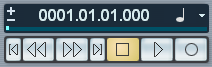
Рис. 3.2. Группа Main Transport
В данной группе расположен ряд кнопок для управления записью/воспроизведением/перемоткой проекта. Обычно набор таких кнопок называют декой. Что значит "перемотка проекта"? В любом секвенсоре присутствует такое понятие, как текущая позиция. В режиме остановки (когда воспроизведения/записи не происходит) текущая позиция – это координата, начиная с которой будет осуществляться его воспроизведение и, как правило, запись. Отсчет координаты ведется от начала проекта. Во время воспроизведения/записи текущая позиция соответствует тому месту проекта, которое воспроизводится/записывается в данный момент. Во всех окнах Cubase SX, служащих для графического представления музыкальной информации и звука, присутствует указатель текущей позиции – специальный маркер в виде вертикальной линии. Во время воспроизведения этот маркер плавно перемещается слева направо – значение координаты текущей позиции увеличивается. В любой момент можно осуществить мгновенный (скачкообразный) или просто быстрый переход в нужную позицию проекта. По аналогии с магнитофоном это и означает "перемотать" проект. В Cubase SX для быстрого перемещения по проекту имеется множество средств. Одно из них – дека.
На практике управлять процессом записи/воспроизведения, нажимая с помощью мыши виртуальные кнопки деки, не очень удобно. Поэтому действие большинства из кнопок деки дублируется определенными клавишами на дополнительной цифровой клавиатуре компьютера. Причем не имеет значения, включен ли на дополнительной клавиатуре режим Num Lock или нет, клавиши все равно работают. Перечислим кнопки деки слева направо с указанием соответствующих клавиш:
 (Go to project start) "." – перемещение в начало проекта;
(Go to project start) "." – перемещение в начало проекта;
 (Rewind) "-" – перемотка к началу проекта;
(Rewind) "-" – перемотка к началу проекта;
 (Fast Rewind) "+" – перемотка от начала проекта;
(Fast Rewind) "+" – перемотка от начала проекта;
 (Go to project end) – перемещение в конец проекта;
(Go to project end) – перемещение в конец проекта;
 (Stop) 0 – остановка воспроизведения/записи;
(Stop) 0 – остановка воспроизведения/записи;
 (Play) Enter – воспроизведение проекта;
(Play) Enter – воспроизведение проекта;
 (Record) * – запись треков, у которых включен атрибут Record Enable.
(Record) * – запись треков, у которых включен атрибут Record Enable.
— Регулярная проверка качества ссылок по более чем 100 показателям и ежедневный пересчет показателей качества проекта.
— Все известные форматы ссылок: арендные ссылки, вечные ссылки, публикации (упоминания, мнения, отзывы, статьи, пресс-релизы).
— SeoHammer покажет, где рост или падение, а также запросы, на которые нужно обратить внимание.
SeoHammer еще предоставляет технологию Буст, она ускоряет продвижение в десятки раз, а первые результаты появляются уже в течение первых 7 дней. Зарегистрироваться и Начать продвижение
Над кнопками деки располагается поле, в котором в различных формах отображена и доступна для изменения текущая позиция проекта. Одна из возможных форм – цифровая. На рис. 3.2 текущая позиция проекта представлена набором из 11 цифр в формате такт.доля.часть доли.тик (120 тиков в шестнадцатой доле). Подробно особенности такого формата представления времени описаны в разд. 13.5.
Щелчком на символе  расположенном в правой части поля текущей позиции, открывается меню, в котором можно выбрать нужный формат представления времени. Каждому из форматов соответствует свой символ, который отображается справа от цифрового представления текущей позиции проекта. Перечислим доступные форматы:
расположенном в правой части поля текущей позиции, открывается меню, в котором можно выбрать нужный формат представления времени. Каждому из форматов соответствует свой символ, который отображается справа от цифрового представления текущей позиции проекта. Перечислим доступные форматы:
Bars + Beats ( ) – "музыкальный формат" такт.доля.часть доли.тик (данный формат задан по умолчанию);
) – "музыкальный формат" такт.доля.часть доли.тик (данный формат задан по умолчанию);
Seconds ( ) – линейный формат времени часы:минуты:секунды.миллисекунды;
) – линейный формат времени часы:минуты:секунды.миллисекунды;
24 fps ( ) – формат времени, принятый в 35-миллиметровом кино, часы:минуты:секунды:кадры (24 кадра в секунду);
) – формат времени, принятый в 35-миллиметровом кино, часы:минуты:секунды:кадры (24 кадра в секунду);
25 fps ( ) – телевизионный формат времени, принятый в Европе, часы:минуты:секунды:кадры (25 полных кадров в секунду для стандартов PAL и SECAM);
) – телевизионный формат времени, принятый в Европе, часы:минуты:секунды:кадры (25 полных кадров в секунду для стандартов PAL и SECAM);
29.97 fps ( ) – телевизионный формат времени, принятый в США и Японии, часы:минуты:секунды:кадры (29.97 кадров в секунду для стандарта NTSC);
) – телевизионный формат времени, принятый в США и Японии, часы:минуты:секунды:кадры (29.97 кадров в секунду для стандарта NTSC);
30 fps ( ) – формат времени 30 кадров в секунду (используется в США только для работы со звуком);
) – формат времени 30 кадров в секунду (используется в США только для работы со звуком);
29.97 dfps ( ) – формат времени NTSC с применением системы Drop Frame, когда каждый 1000-й кадр отбрасывается (29.97 кадров в секунду). Данный формат часто используется в США при работе с видео;
) – формат времени NTSC с применением системы Drop Frame, когда каждый 1000-й кадр отбрасывается (29.97 кадров в секунду). Данный формат часто используется в США при работе с видео;
30 dfps ( ) – формат, аналогичный предыдущему, за исключением частоты кадров, которая составляет 30 кадров в секунду. Данный формат используется очень редко;
) – формат, аналогичный предыдущему, за исключением частоты кадров, которая составляет 30 кадров в секунду. Данный формат используется очень редко;
Samples ( ) – формат, представляющий собой одно число – количество звуковых отсчетов.
) – формат, представляющий собой одно число – количество звуковых отсчетов.
В различных ситуациях удобнее использовать различные форматы представления времени. Например, если вы работаете над аранжировкой, в которой преобладают MIDI-данные, удобнее работать в формате Bars + Beats. Формат Samples более удобен при сведении аудиотреков или в процессе мастеринга. Если с помощью Cubase SX создается звуковая дорожка к видеотреку, импортированному в проект командой главного меню File › Import › Video File, то удобнее работать с телевизионными форматами времени. В таком случае следует выбрать тот же формат представления времени, что и в импортированном видеофайле. Простейший способ узнать этот формат – заглянуть в свойства видеофайла средствами Windows и посмотреть, какая там используется частота кадров.
— Разгрузит мастера, специалиста или компанию;
— Позволит гибко управлять расписанием и загрузкой;
— Разошлет оповещения о новых услугах или акциях;
— Позволит принять оплату на карту/кошелек/счет;
— Позволит записываться на групповые и персональные посещения;
— Поможет получить от клиента отзывы о визите к вам;
— Включает в себя сервис чаевых.
Для новых пользователей первый месяц бесплатно. Зарегистрироваться в сервисе
В левой части поля текущей позиции расположены символы + и – . Щелкая на них с помощью левой кнопкой мыши, можно увеличивать или уменьшать значение текущей позиции на одну элементарную для действующего формата представления времени единицу.
Вы можете ввести новое значение текущей позиции с клавиатуры: щелкаете на нужном разряде (разряд станет выделенным), вводите с клавиатуры новое значение (выделение перемещается к следующему разряду). Под разрядом в данном случае мы понимаем группу цифр, расположенных подряд и отделенных точкой (.) или двоеточием (:) от остальных разрядов.
Имеется возможность плавного изменения значений разрядов. Для этого надо подвести курсор мыши к верхней или нижней части нужного разряда так, чтобы курсор принял вид  или
или  соответственно. Если теперь нажать и удерживать нажатой левую кнопку мыши, значение разряда будет плавно увеличиваться или уменьшаться. Одиночный щелчок изменяет значение разряда на единицу.
соответственно. Если теперь нажать и удерживать нажатой левую кнопку мыши, значение разряда будет плавно увеличиваться или уменьшаться. Одиночный щелчок изменяет значение разряда на единицу.
Если требуется перемещаться по проекту на большие расстояния, то удобнее пользоваться специальным ползунком-диаграммой  расположенным в нижней 'части поля текущей позиции проекта.
расположенным в нижней 'части поля текущей позиции проекта.
